Темные окна в интерьере (100 фото)
Содержание:
- Создание темных пластиковых окон
- Нюансы использования в интерьере
- Выбор фурнитуры
- Как вписать черное окно в интерьер?
- Текстиль для темных окон
- Цветовые сочетания
Сделать интерьер квартиры или частного дома более привлекательным и оригинальным можно различными способами. В последнее время дизайнерские тенденции убеждают нас в том, что не стоит бояться экспериментов, ведь именно проявление фантазии способствует созданию уникального дизайна. На данный момент популярны цветные пластиковые окна, с помощью которых можно кардинально изменить внешний облик и дизайн помещения, сделав окно центральным элементом комнаты. Темные окна – это неординарное и смелое решение, способствующее созданию необычного дизайна интерьера.
Создание темных пластиковых окон
Все мы уже давно привыкли к тому, что пластиковые окна бывают только белыми, что не всегда подходит для того или иного стиля, оформления помещения. Однако выбора не было, поэтому приходилось соглашаться с тем, что можно было найти в магазинах. Благодаря современным технологиям производители разработали особую технологию (ламинацию), что позволяет потребителю выбрать пластиковое окно не только белого, но и других цветов. Ламинация – это нанесение пленки определенного цвета на классическую оконную раму. Итоговая стоимость продукта возрастает, но затраты полностью себя оправдывают.
Однако выбора не было, поэтому приходилось соглашаться с тем, что можно было найти в магазинах. Благодаря современным технологиям производители разработали особую технологию (ламинацию), что позволяет потребителю выбрать пластиковое окно не только белого, но и других цветов. Ламинация – это нанесение пленки определенного цвета на классическую оконную раму. Итоговая стоимость продукта возрастает, но затраты полностью себя оправдывают.
Процесс нанесения цветной пленки включает в себя следующую последовательность:
- Подготовка поверхности – химическая обработка пластика, при помощи которой с него устраняют лишние частицы (пыль, грязь и т.д.).
- Сушка пластика.
- Нанесения слоя грунтовки – праймера (смесь клея и растворителя для улучшенной адгезии).
- Нагрев пленки до температуры в 130 градусов по Цельсию.
- Нанесение клея на пленку.
- Наклеивание пленки на оконную раму.
- Обрезка лишних частей пленки.
- Усадка материала, проверка отсутствия дефектов.

- Нанесение защитной пленки для защиты от механических повреждений во время транспортировки и монтажа.
Нюансы использования в интерьере
Темные оконные рамы – это не только оригинальное, но и смелое решение, пойти на которое способен не каждый. В то же время черные окна способны стать ключевым элементом дизайна, привлекающим к себе внимание. Для того чтобы темное окно не стало главным недостатком комнаты нужно, чтобы окно вписывалось в интерьер.
Черные окна лучше всего подходят в таких случаях:
- Если в комнате большие окна.
- Если в помещении хорошая освещенность и светлая отделка стен.
- При оформлении помещения в стиле хай-тек или лофт.
- При монтаже панорамных окон и остеклении балкона.
Стоит отметить, что современные стили интерьера положительно относятся к смелым цветовым решениям. В то же время черные окна не используются для маленьких комнат и помещений, окна которых выходят на северную сторону. Также необходимо помнить, что окна влияют на визуальное восприятие комнаты, например, глянцевые поверхности сделают пространство легче и светлее, а вот матовое покрытие сделает оформление более строгим, сделав окно максимально заметным.
Также необходимо помнить, что окна влияют на визуальное восприятие комнаты, например, глянцевые поверхности сделают пространство легче и светлее, а вот матовое покрытие сделает оформление более строгим, сделав окно максимально заметным.
Выбор фурнитуры
Окна темного цвета могут по-разному использоваться в интерьере, став ярким акцентом или же фоном для декора и мебели. Если окно – это центральный элемент комнаты, то нужно уделить внимание не только цветовому решению самого окна, но и выбрать стоящую фурнитуру:
- Современные стили (хай-тек и минимализм) предпочитают ручки серебристого или стального цвета.
- Классический стиль – золотые ручки с эффектом резьбы или специальными вставками.
- Узоры на ручке или поверхности стекла позволят грамотно сочетать оконный проем с другими предметами интерьера.
Белый, красный и желтый цвета – это контрастные по отношению к черному цвета, использовать которые нужно крайне осторожно, ведь они способны испортить визуальное восприятие интерьера в целом. Если окно служит объектом, на фоне которого нужно выделить тот или иной предмет, то лучше купить фурнитуру того же цвета, что и рама. Также можно приобрести темное окно с имитацией определенного материала, например, камня или дерева. В этом случае выбор зависит от того, какой стиль использовался при оформлении помещения.
Если окно служит объектом, на фоне которого нужно выделить тот или иной предмет, то лучше купить фурнитуру того же цвета, что и рама. Также можно приобрести темное окно с имитацией определенного материала, например, камня или дерева. В этом случае выбор зависит от того, какой стиль использовался при оформлении помещения.
Как вписать черное окно в интерьер?
Многие дизайнеры считают черный цвет специфическим, ведь при его использовании важно грамотно сочетать между собой другие оттенки. Для того чтобы черное пластиковое окно смотрелось максимально уместно и привлекательно необходимо:
- Правильно оформить стены у окна, лучше всего выбрать контрастное однотонное покрытие или строгий крупный геометрический рисунок.
- Сделать примыкающие к окну предметы сочетаемыми с темной рамой, окрасив их в соответствующий тон.
- Не перегружать оконное пространство декором.
- Создать ансамбль из черных предметов интерьера.
Текстиль для темных окон
Оформление оконного проема при помощи текстиля – классическое интерьерное решение, подойти к которому нужно максимально осторожно. Для черного окна можно выбрать один из следующих вариантов:
Для черного окна можно выбрать один из следующих вариантов:
- Легкая тюль в пол пастельных тонов (кофейно-молочная, бирюзовая или персиковая).
- Деревянные или металлические жалюзи. Оригинальным решением станет использование жалюзи с монохромным черно-белым рисунком.
- Римские или рулонные шторы с оригинальным рисунком, например, изображением города или пейзажа.
- Ламбрекены – можно использовать только в случае, если интерьер оформлен в классическом стиле.
Цветовые сочетания
Считается, что черный – это универсальный цвет. В теории это так, но на практике нужно уметь грамотно сочетать цвета между собой, создавая оригинальные и современные комбинации. Предлагаем лучшие варианты для оформления интерьера различных комнат:
- Черно-белый интерьер – для помещений, оформленных в стиле хай-тек или минимализм.
- Сочетание черного и желтого или оранжевого цветов – яркая и приятная атмосфера, идеально для оформления кухни или детской комнаты.

- Сочетание черного и синего – оптимальный вариант для ванной или балкона, расположенного с южной стороны.
- Черно-зеленый интерьер – универсальное решение, ведь зеленые тона положительно влияют на человека, не вызывая раздражения или усталости.
- Черно-красный интерьер – сложное сочетание, так как красный цвет также считается «тяжелым» и может использоваться только в качестве акцентов.
- Сочетание черного цвета и пастельных тонов – идеально для спальной комнаты.
Черные окна в интерьере: самое разумное решение с окнами!
Кто-то скажет, что черные окна (точнее рамы) – это странно, мрачно и съест весь солнечный свет. Это кардинально неверные выводы, товарищи! А правда здесь в том, что черная оконная рама подчеркнёт естественное освещение, усилит его и поможет вашему интерьеру сбалансировать цветовую гамму, ведь про черные элементы (а они есть абсолютно в любом интерьере) все как-то забывают…
Начать стоит с того, что дизайн интерьера – это тот вопрос, которые вообще лучше делегировать профессионалу, потому что это количество нюансов практически невозможно учесть – все равно что-то да упустите из виду. Ладно, если упустить какую-то мелочь, а если нечто настолько глобальное, как гармоничное сочетание цветов в отделке и декоре? Это сравни катастрофе.
Ладно, если упустить какую-то мелочь, а если нечто настолько глобальное, как гармоничное сочетание цветов в отделке и декоре? Это сравни катастрофе.
Как ни крути, но в абсолютно каждом интерьере есть несколько черных элементов, да еще и довольно крупных. Часто их присутствие не учитывают, а очень зря!
Например, телевизор, который в выключенном состоянии заполняет большую часть интерьера черным глянцевым цветом. И даже если вы купите безрамную модель, ТВ все равно будет черным… Исключение составляют интерьерные ТВ, которые могут выполнять роль картины, но часто такие модели не покупают из-за ограниченного спектра умных функций (которые есть в аналогах и за меньшие деньги, но без функции картины).
В интерьере кухни, например, очень много черных элементов: ручки мебели, бытовая техника. Если эти предметы остаются на виду, то в таком объеме черного цвета будут его только портить. Такие пятна как бельмо на глазу: неудобно и некрасиво.
Но выход есть – нужен более монументальный элемент отделки в черном цвете. С этом как раз справятся черные оконные рамы. Вы, кстати, можете покрасить их и сами, здесь ничего сложного нет – надо лишь правильно подобрать краску по типу поверхности и подходящую для жилых помещений.
С этом как раз справятся черные оконные рамы. Вы, кстати, можете покрасить их и сами, здесь ничего сложного нет – надо лишь правильно подобрать краску по типу поверхности и подходящую для жилых помещений.
Черный цвет, кстати, намного более полезный, чем тот же белый. Не белые тона будут визуально расширять пространство (то есть, будут, но куда в меньшем объеме), а черные! Этот цвет как бы отодвигает стену или оконный пролет, делая комнату визуально больше.
Черный цвет подчеркивает геометрию стены, например, оконные откосы под покраску можно окрасить черным, создав визуально подчеркнутую глубину для окна. Это особенно здорово смотрится, если у вас есть подоконники из натурального дерева.
Причем, мы рекомендуем вообще окрашивать почти всю стену в черный вместе с рамами, как на фото ниже и выше. Это позволит скорректировать пространство и сделать его намного более интересным.
Стоит отметить, что черный стройнит – это факт и относится это не только в женской фигуре, но и к интерьеру.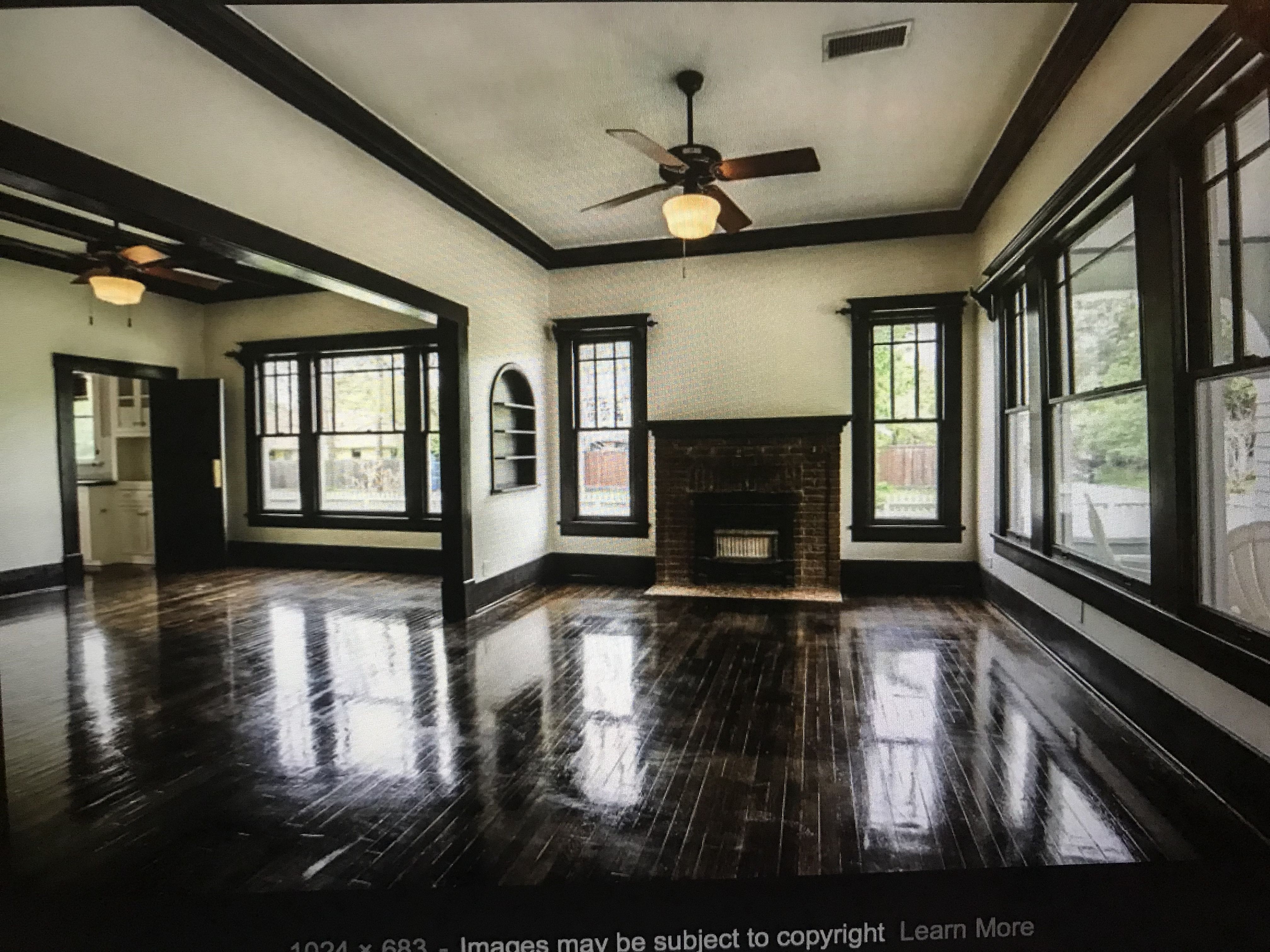 Есть нечто завораживающее в комнатах в квартирах, где есть черная отделка. Все кажется более серьезным, современным и универсальным, даже если ремонт не был дорогостоящим.
Есть нечто завораживающее в комнатах в квартирах, где есть черная отделка. Все кажется более серьезным, современным и универсальным, даже если ремонт не был дорогостоящим.
Более того, качественная краска черного цвета поможет сделать интерьер визуально более дорогим, опять же, по той же причине, что мы описали выше.
Итак, в чем прелесть черного цвета в интерьер? Он позитивно влияет на восприятие помещений, делает их больше и приятнее для нахождения – темные тона всегда создают более кулуарную и уютную атмосферу, поэтому их наличие важно для любого интерьера!
Черные оконные рамы выполняют все те же функции, но в еще более аутентичном и стильном исполнении. Такое решение подчеркнет ваш необычный подход к быту, любовь к деталям и подчеркнет индивидуальность всего интерьера. Так что плюсов в окрашивании рам в черный настолько много, что сложно не согласиться – вам это нужно!
Поделиться
Как включить темный режим в Windows 10
В наши дни почти невозможно избежать экранов. Мы смотрим на ноутбуки для работы, телевизоры во время наших запоев и экраны смартфонов каждый момент между ними. Это вредно для нашего здоровья по ряду причин – синий свет не дает нам спать по ночам, а дисплеи, среди прочего, могут вызвать напряжение глаз, – но выйти за рамки сети нереально.
Мы смотрим на ноутбуки для работы, телевизоры во время наших запоев и экраны смартфонов каждый момент между ними. Это вредно для нашего здоровья по ряду причин – синий свет не дает нам спать по ночам, а дисплеи, среди прочего, могут вызвать напряжение глаз, – но выйти за рамки сети нереально.
Включение темного режима не все исправит, но может сделать экранное время более приятным для глаз. В Windows 11 внесено несколько улучшений в темный режим Microsoft, но если вы все еще используете Windows 10, вы можете переключаться между темной и светлой темами, выбирать цвета акцента и решать, где будут отображаться эти изменения. Вот как настроить цветовые темы и включить темный режим.
Выберите цветовую тему
Чтобы включить темный режим, перейдите к Настройки > Персонализация > Цвета , затем откройте раскрывающееся меню «Выберите цвет» и выберите Темный . Темный (и светлый) режим меняет внешний вид меню «Пуск» Windows и встроенных приложений.
Вы также можете выбрать Custom , если хотите смешивать и сочетать цветовые темы. Например, вы можете перевести меню «Пуск» и панель задач в темный режим, но оставить приложения по умолчанию в светлой теме по умолчанию.
Переключение Эффекты прозрачности управляет прозрачностью определенных окон и панели задач, но, отключив его, вы сможете затемнить определенные области.
Поэкспериментируйте с различными цветовыми вариантами, чтобы понять, какая схема вам больше нравится. Изображение для предварительного просмотра показывает, как будут выглядеть ваши изменения, а изменения вносятся в реальном времени, чтобы вы могли попробовать каждую комбинацию.
Выберите акцентные цвета
После установки предпочтительной цветовой темы вы также можете выбрать цвет акцента, который будет отображаться на значках, плитках и других элементах экрана. Вы также можете указать Windows выбрать цвет акцента на основе вашего текущего фонового изображения, проверив Автоматически выбирать цвет акцента из моей опции фона.
Если цвет вам не нравится, щелкните Пользовательский цвет , чтобы открыть меню, в котором вы можете создать свой собственный цвет с помощью палитры цветов или значений RGB, HSV или шестнадцатеричного кода.
Рекомендовано нашими редакторами
Как включить темный режим для iPhone и iPad
Lights Out: как включить темный режим в MacOS
Как запустить Windows без ввода пароля
Под параметрами цвета вы можете решить, где должен появиться акцентный цвет; отображать цвет в меню «Пуск», на панели задач и в центре уведомлений и/или на панелях плиток и границах окон.
Какие приложения затронуты?
Изменение цветовой темы в Windows 10 влияет на цвета меню и встроенных приложений, таких как проводник и меню настроек. Другие затронутые приложения включают калькулятор, часы, Edge, Microsoft Store, Sticky Notes, Video Editor, Windows Security и Xbox Game Bar.
Некоторые сторонние приложения также теперь поддерживают темный режим Windows 10, поэтому изменения цвета будут применяться и там. И вам не нужно останавливаться здесь. Вы можете включить темный режим в своем веб-браузере и своих любимых мобильных приложениях.
И вам не нужно останавливаться здесь. Вы можете включить темный режим в своем веб-браузере и своих любимых мобильных приложениях.
Нравится то, что вы читаете?
Подпишитесь на информационный бюллетень Tips & Tricks , чтобы получить советы экспертов, чтобы получить максимальную отдачу от вашей технологии.
Этот информационный бюллетень может содержать рекламу, предложения или партнерские ссылки. Подписка на информационный бюллетень означает ваше согласие с нашими Условиями использования и Политикой конфиденциальности. Вы можете отказаться от подписки на информационные бюллетени в любое время.
Спасибо за регистрацию!
Ваша подписка подтверждена. Следите за своим почтовым ящиком!
Подпишитесь на другие информационные бюллетени
Изменение цветов в Windows — служба поддержки Майкрософт
Windows 11 Windows 10 Больше. ..Меньше
..Меньше
Темный режим имеет цвета, которые хорошо работают в условиях слабого освещения. Этот параметр предназначен для меню «Пуск», панели задач и центра уведомлений.
Легкий режим предназначен для работы в светлое время суток. Если вы выберете этот вариант, вы сможете отобразить акцентный цвет для строк заголовка окна и границ .
Примечание. Режим Light не настраивает цвет меню «Пуск», панели задач и центра уведомлений (эта опция доступна только для Dark и Пользовательские режимы ).
В режиме Custom можно выбирать между Light и Dark . Вы можете выбрать цвет акцента или позволить Windows выбрать его (цвет акцента будет контрастировать или соответствовать вашим обоям и цвету Windows). Этот параметр предназначен для меню «Пуск», панели задач и центра уведомлений. Вы также можете отобразить акцентный цвет для строк заголовка окна (горизонтальная полоса в верхней части окна) и границ. Вы можете поиграть с цветами и режимами, чтобы увидеть, какие из них лучше всего подходят для вас.
Изменение цвета в светлом режиме
-
Выберите Пуск > Настройки .
org/ListItem»> В списке для Выберите свой режим , выберите Light .
Разверните раздел Акцентный цвет , затем:
Чтобы Windows автоматически выбирала акцентный цвет, выберите Автоматически .
Чтобы вручную выбрать акцентный цвет, выберите его в разделе Последние цвета или Цвета Windows или выберите Просмотр цветов (рядом с Пользовательские цвета) , чтобы получить еще более подробные сведения.

Выберите Персонализация > Цвета.
Открыть настройку цветов
Изменение цвета в темном режиме
Выберите Пуск > Настройки
.Выберите Персонализация > Цвета .
Открыть настройку цветовВ списке для Выберите свой режим , выберите Dark .
Разверните раздел Акцентный цвет , затем:
- org/ListItem»>
Чтобы Windows автоматически выбирала акцентный цвет, выберите
Чтобы вручную выбрать акцентный цвет, выберите Вручную , затем выберите список справа и выберите цвет в разделе Последние цвета или Цвета Windows или выберите Просмотреть цвета (рядом с Пользовательские цвета) , чтобы получить еще более подробные сведения.
Прокрутите вниз и выберите переключатель для Показать акцентный цвет в меню «Пуск» и на панели задач и Показать акцентный цвет на панелях плитки и границах окон , чтобы включить или отключить их по желанию.

Изменение цвета в пользовательском режиме
Выберите Пуск > Настройки .
Выберите Персонализация > Цвета .
Открыть настройку цветовВ списке для Выберите свой режим , выберите Пользовательский .
В списке для

В списке для Выберите режим приложения по умолчанию , выберите Светлый или Темный .
Разверните раздел Акцентный цвет , затем:
Чтобы Windows автоматически выбирала акцентный цвет, выберите Автоматически .
Чтобы вручную выбрать акцентный цвет, выберите Вручную , затем выберите список справа и выберите цвет в разделе Последние цвета или Цвета Windows или выберите Просмотреть цвета (рядом с Пользовательские цвета) , чтобы получить еще более подробные сведения.

Прокрутите вниз и установите переключатель для Показывать акцентный цвет в меню «Пуск» и на панели задач и Показывать акцентный цвет на панелях плитки и границах окон , чтобы включить или выключить их по желанию.
Вы можете настроить цвет или цвет акцента для строк заголовка и границ окна, кнопки «Пуск» или панели задач.
Темный режим имеет цвета, которые хорошо работают в условиях слабого освещения. Этот параметр предназначен для меню «Пуск», панели задач и центра уведомлений.
Легкий режим предназначен для работы в светлое время суток.
 Если вы выберете этот вариант, вы сможете отобразить акцентный цвет для заголовков и границ окон.
Если вы выберете этот вариант, вы сможете отобразить акцентный цвет для заголовков и границ окон.Примечание. В режиме Light не персонализируются цвета меню «Пуск», панели задач и центра уведомлений (эта опция доступна только для режимов Dark и Custom ).
В пользовательском режиме можно выбирать между светлым и темным. Вы можете выбрать цвет акцента или позволить Windows выбрать его (цвет акцента будет контрастировать или соответствовать вашим обоям и цвету Windows). Этот параметр предназначен для меню «Пуск», панели задач и центра уведомлений. Вы также можете отобразить акцентный цвет для строк заголовка окна (горизонтальная полоса в верхней части окна) и границ. Вы можете поиграть с цветами и режимами, чтобы увидеть, какие из них лучше всего подходят для вас.
Изменение цвета в светлом режиме
Выберите Пуск > Настройки .
Выберите Персонализация > Цвета .
Открыть настройку цветов
Под Выберите свой цвет , выберите Светлый .
Чтобы вручную выбрать акцентный цвет, выберите один из вариантов Последние цвета или Цвета Windows или выберите Пользовательский цвет , чтобы получить еще более подробные сведения. Или выберите Автоматически выбирать цвет акцента из моего фона , чтобы Windows выбрала цвет. Акцентный цвет, который вы выберете, поможет компенсировать и дополнить светлый режим.
Или выберите Автоматически выбирать цвет акцента из моего фона , чтобы Windows выбрала цвет. Акцентный цвет, который вы выберете, поможет компенсировать и дополнить светлый режим.
Изменение цвета в темном режиме
Выберите Пуск > Настройки .
Выберите Персонализация > Цвета .
Открыть настройку цветовПод Выберите свой цвет , выберите Темный .

Чтобы вручную выбрать акцентный цвет, выберите один из вариантов Последние цвета или Цвета Windows или выберите Пользовательский цвет , чтобы получить еще более подробные сведения. Или установите флажок Автоматически выбирать цвет акцента из моего фона , чтобы Windows выбрала цвет. Акцентный цвет поможет компенсировать и дополнить темный режим.
В разделе Показать акцентный цвет на следующих поверхностях выберите Пуск, панель задач и центр уведомлений и поле Заголовки и границы окон .
Изменение цвета в пользовательском режиме
Выберите Пуск > Настройки .
Выберите Персонализация > Цвета .
Открыть настройку цветов
Под Выберите свой цвет , выберите Пользовательский .
до 9 лет0078 Выберите режим Windows по умолчанию , выберите Dark .







 Если вы выберете этот вариант, вы сможете отобразить акцентный цвет для заголовков и границ окон.
Если вы выберете этот вариант, вы сможете отобразить акцентный цвет для заголовков и границ окон.